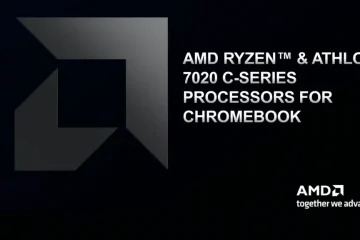Opi tiedostonimen tunnisteen näyttäminen tai piilottaminen Macin Finderissa käyttämällä näitä kahta nopeaa ja helposti saatavilla olevaa menetelmää.
Oletusarvoisesti macOS piilottaa tiedostonimien tunnisteet. Joten kuvatiedostot, joiden tunniste on .png, jättävät pois .png-tunnisteen tiedostonimen lopusta, ja sovellukset hylkäävät myös .app-tunnisteen. Luulen, että tämä on tehty yksinkertaistamaan näkymää satunnaisille käyttäjille, ja olen täysin kunnossa. Haluan kuitenkin nähdä tiedostojen tunnisteet työpöydälläni tai Finderissa, minkä ansiosta voin käyttää tiedostoja eri tavalla niiden laajennuksista riippuen.
Onneksi tiedostotunnisteiden näyttäminen ja piilottaminen Macissa on helppoa kaikille. tai vain tietty tiedosto.
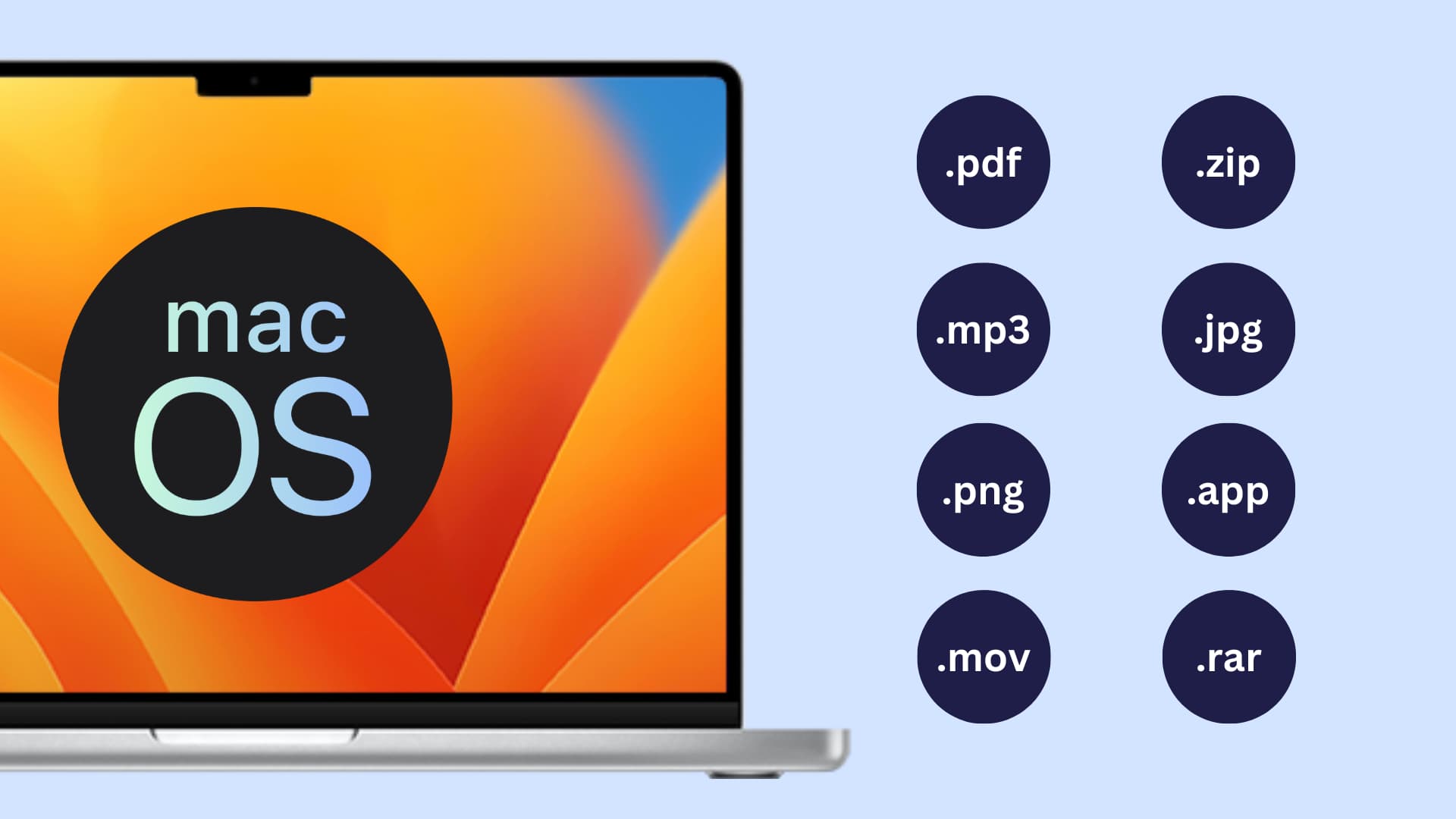
Näytä tai piilota kaikkien tiedostojen laajennukset
Avaa Finder Macissa. Valitse ylävalikkopalkista Finder > Settings tai Preferences. Siirry Lisäasetukset-välilehdelle. Valitse Näytä kaikki tiedostotunnisteet-valintaruutu, jos haluat nähdä kaikkien Finderissa olevien tiedostojen laajennukset. Tai poista valinta Näytä kaikki tiedostotunnisteet-ruudusta, jos et halua nähdä kaikkien tiedostojen laajennuksia Finderissa. 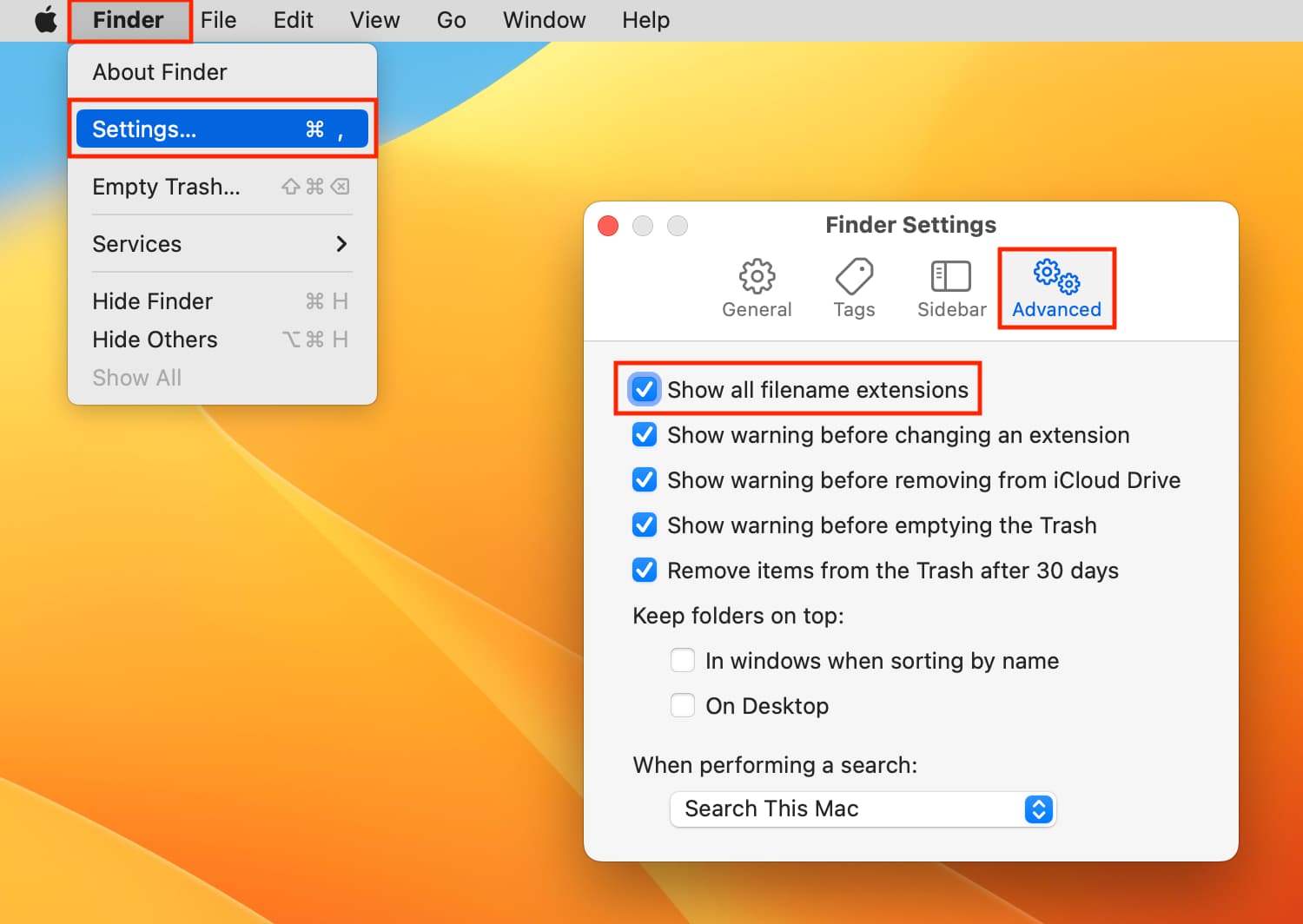
Tärkeää: Kun nimeät tiedostoa uudelleen, varmista, että et poista tai muuta tarpeettomasti tiedostotunnistetta.
Näytä tai piilota yhden tiedoston tunniste h2>
Mahdollisuus nähdä tai poistaa yksittäisen tiedoston laajennus liittyy yleisiin laajennusten näkyvyysasetuksiin, joista keskustelimme edellä. Tämä tarkoittaa:
Jos valitset Näytä kaikki tiedostotunnisteet-ruudun (vaihe 4), se näyttää tunnisteen myös tiedostoille, joissa”Piilota laajennus”on käytössä. Toisin sanoen menetät mahdollisuuden nähdä tai piilottaa tiedostokohtaisia laajennuksia, jos päätät näyttää kaikkien tiedostojen laajennukset käyttämällä Finderin lisäasetuksia. Jos kuitenkin poistat valinnan kohdasta Näytä kaikki tiedostotunnisteet (vaihe 5), voit näyttää tai piilottaa tiedostotunnisteet yksitellen: Valitse tiedosto Finderissa. Napsauta hiiren kakkospainikkeella ja valitse Hae tiedot tai paina Command + I-näppäimiä. Poista valinta Piilota laajennus-ruudusta nähdäksesi tämän tiedoston laajennuksen. Valitse Piilota laajennus-valintaruutu, jos haluat poistaa tämän tiedoston tunnistetiedot. 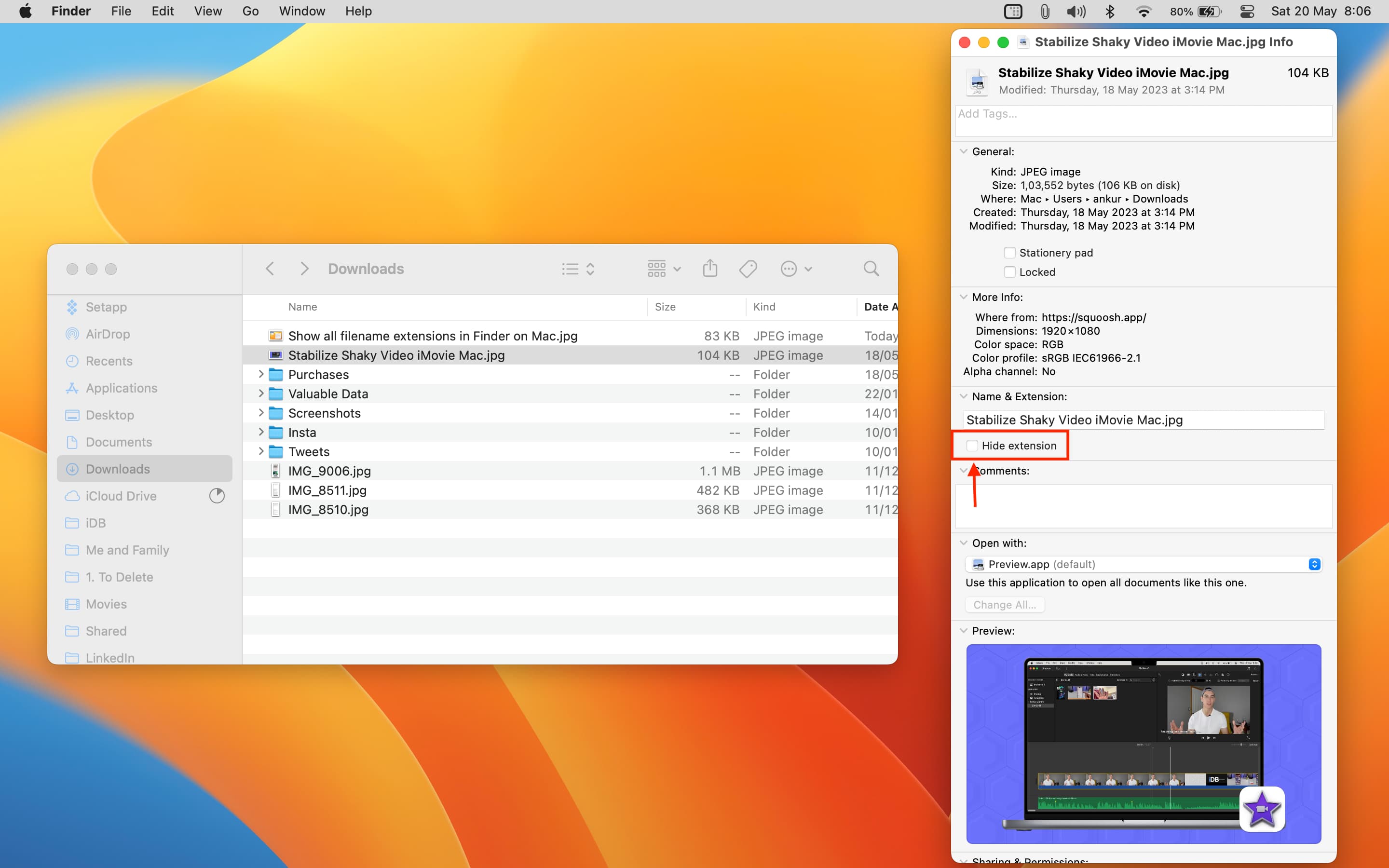
Aiheeseen liittyviä vinkkejä: